Er du på jakt etter din Windows 11-produktnøkkel? Da har du kommet til rett sted!
Avhengig av hvordan du har anskaffet Windows 11, har du enten en fysisk produktnøkkel eller en digital lisens knyttet til din kopi.
En digital lisens er som regel koblet til din Microsoft-konto. Dette er vanlig hvis du har oppgradert fra en tidligere versjon av Windows, kjøpt en oppgradering (for eksempel fra Home til Pro) direkte fra Microsoft, eller kjøpt Windows 11 via Microsoft Store.
I andre tilfeller, som når du har kjøpt operativsystemet fra en autorisert forhandler eller i en Microsoft-butikk, vil du motta en produktnøkkel.
Hvis du ikke har en digital lisens for Windows 11, trenger du en produktnøkkel ved nye installasjoner eller for å reaktivere systemet etter betydelige endringer i maskinvaren.
Kanskje du tenker at du allerede har nøkkelen ved å gå til System > Om og se på Produkt-ID-en?
Det stemmer ikke. Produkt-ID-en forveksles ofte med produktnøkkelen, men de er to helt forskjellige ting. Produkt-ID-en avhenger av lisensen din, enten den er for privatbruk, bedrift, utdanning og så videre.
Likeledes er produktnøkkelen forskjellig fra maskinvarens enhets-ID.
Med det grunnleggende på plass, la oss se på hvordan du finner din Windows 11-produktnøkkel.
Ledetekst eller Powershell
Dette er en av de enkleste måtene å finne nøkkelen på.
I søkefeltet på oppgavelinjen, skriv «cmd» for å åpne ledeteksten. Du kan også trykke ⊞+R, skrive «cmd» og trykke enter.
Kopier og lim inn følgende kommando i ledeteksten for å hente ut produktnøkkelen:
wmic path softwareLicensingService get OA3xOriginalProductKey
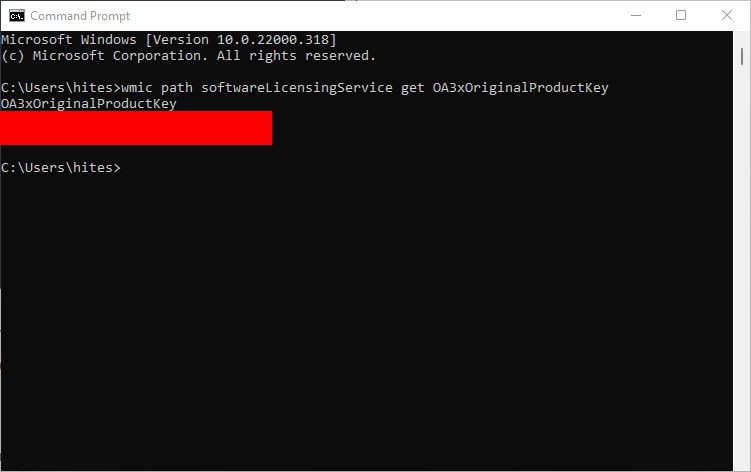
Tilsvarende kan du bruke en lignende kommando i Powershell, som fungerer omtrent som ledeteksten, men har mer avanserte funksjoner.
Skriv «Powershell» i Windows Kjør og trykk enter, eller bruk søkefeltet på oppgavelinjen.
Lim så inn denne kommandoen og trykk enter for å få tak i Windows 11-produktnøkkelen:
powershell "(Get-WmiObject -query ‘select * from SoftwareLicensingService’).OA3xOriginalProductKey"
VBS-Skript
Vil du prøve en litt mer teknisk metode? Da kan du lage en VBS-skriptfil for å finne produktnøkkelen.
Selv om det høres komplisert ut, innebærer det egentlig bare å kopiere en kode inn i en tekstfil, endre filtypen og kjøre skriptet.
Start med å lage en ny .txt-fil og gi den navnet «win11key» for eksempel.
Kopier og lim inn følgende kode i tekstfilen og lagre den:
Set WshShell = CreateObject("WScript.Shell")
MsgBox ConvertToKey(WshShell.RegRead("HKLMSOFTWAREMicrosoftWindows NTCurrentVersionDigitalProductId"))
Function ConvertToKey(Key)
Const KeyOffset = 52
i = 28
Chars = "BCDFGHJKMPQRTVWXY2346789"
Do
Cur = 0
x = 14
Do
Cur = Cur * 256
Cur = Key(x + KeyOffset) + Cur
Key(x + KeyOffset) = (Cur 24) And 255
Cur = Cur Mod 24
x = x -1
Loop While x >= 0
i = i -1
KeyOutput = Mid(Chars, Cur + 1, 1) & KeyOutput
If (((29 - i) Mod 6) = 0) And (i <> -1) Then
i = i -1
KeyOutput = "-" & KeyOutput
End If
Loop While i >= 0
ConvertToKey = KeyOutput
End Function
Endre filtypen fra .txt til .vbs, og kjør skriptet med et dobbeltklikk.
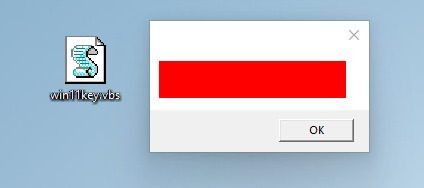
Registeret
En annen metode er å finne nøkkelen i Windows-registeret.
Først åpner du registerredigering ved å skrive «regedit» i Kjør.
Deretter navigerer du til denne stien:
ComputerHKEY_LOCAL_MACHINESOFTWAREMicrosoftWindows NTCurrentVersionSoftwareProtectionPlatform
Alternativt kan du kopiere og lime inn den samme stien direkte i feltet under registermenyen for å komme dit umiddelbart.
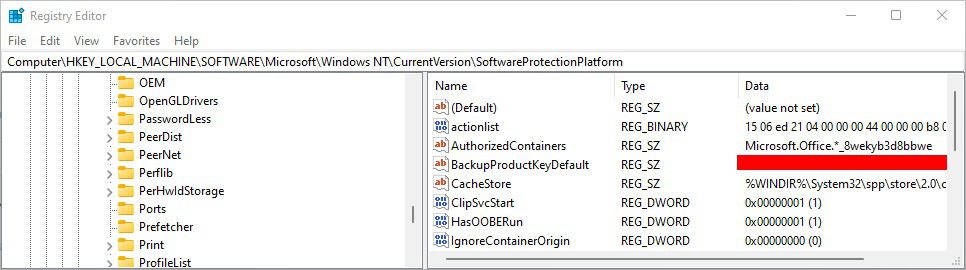
Her vil du finne din produktnøkkel under «BackupProductKeyDefault».
Tredjeparts Nøkkelfinnere
Det finnes tredjepartsprogramvare for nesten alt i Windows.
Du kan laste ned ShowKeyPlus fra Microsoft Store for å finne din Windows 11-produktnøkkel.
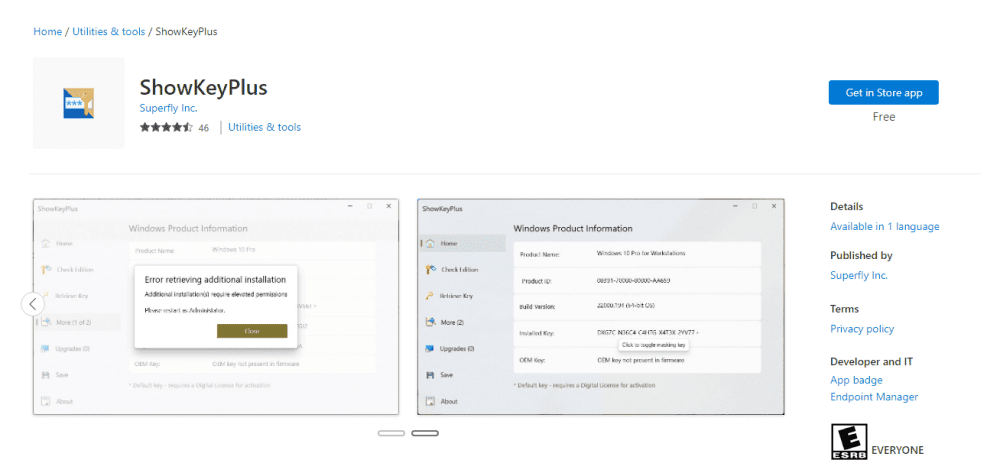
Last ned og åpne verktøyet for å finne nøkkelen din.
ShowKeyPlus er et populært og høyt rangert verktøy, selv om det finnes mange andre tilgjengelige i Microsoft Store.
Med ShowKeyPlus kan du også lagre produktnøkkelen direkte i en tekstfil.
Sjekk Maskinvaren
Datamaskiner og bærbare PC-er som leveres med Windows 11 forhåndsinstallert, har ofte produktnøkkelen klistret på chassiset et sted, eller vedlagt i originalemballasjen.
Det kan imidlertid være vanskelig å komme til steder som baksiden eller undersiden av prosessoren.
Kjøpsinformasjon
Hvis ingen av metodene over fungerer, kan du se etter produktnøkkelen andre steder.
Sjekk bestillingsbekreftelsen eller kvitteringen dersom du kjøpte Windows 11 fra Microsoft Store, Best Buy, Amazon eller lignende.
Se også i e-posten du mottok ved kjøp.
Hvis du fortsatt ikke finner produktnøkkelen, bør du kontakte kundeservice hos forhandleren.
Finner du fremdeles ikke Windows 11-produktnøkkelen?
Som en siste utvei kan du kontakte Microsofts kundestøtte. De kan hjelpe deg hvis du har kjøpt en ekte Windows-produktnøkkel eller har maskinvare som fulgte med nøkkelen.
Mens vi er i gang, kan vi nevne at det finnes flere registerendringer som kan forbedre Windows 11-opplevelsen.